ໃນບັນດາອຸປະກອນຂອງລະບົບແປ້ນພິມຖືເປັນສະຖານທີ່ສໍາຄັນ. ມັນສາມາດໄດ້ຮັບການສັນລະເສີນວ່າເປັນຊິ້ນສ່ວນຮາດແວທີ່ສາມາດຖືກນໍາໃຊ້ເພື່ອປ້ອນຄໍາສັ່ງເພື່ອໃຫ້ຄອມພິວເຕີເຂົ້າໃຈ. ໃນເວລາແປ້ນພິມບັນຫາບໍ່ເຮັດວຽກໄດ້ປະເຊີນຫນ້າໂດຍຜູ້ໃຊ້ຈໍານວນຫນຶ່ງ. ບໍ່ທີ່ມີ savvy ເຕັກໂນໂລຊີສາມາດໄດ້ຮັບການເຮັດວຽກທີ່ເຮັດໂດຍບໍ່ມີການບັນຫາໃດຫນຶ່ງໃນຂະນະທີ່ຄົນອື່ນແມ່ນບໍ່ສາມາດທີ່ຈະເຮັດສິ່ງນີ້. ມັນແມ່ນເນື່ອງມາຈາກຄວາມຈິງທີ່ວ່າບັນຫາຕ້ອງການລາຍລະອຽດຫລາຍສົມຄວນ tech ທີ່ບໍ່ສາມາດເຂົ້າໃຈໂດຍຜູ້ໃຊ້ປົກກະຕິ.
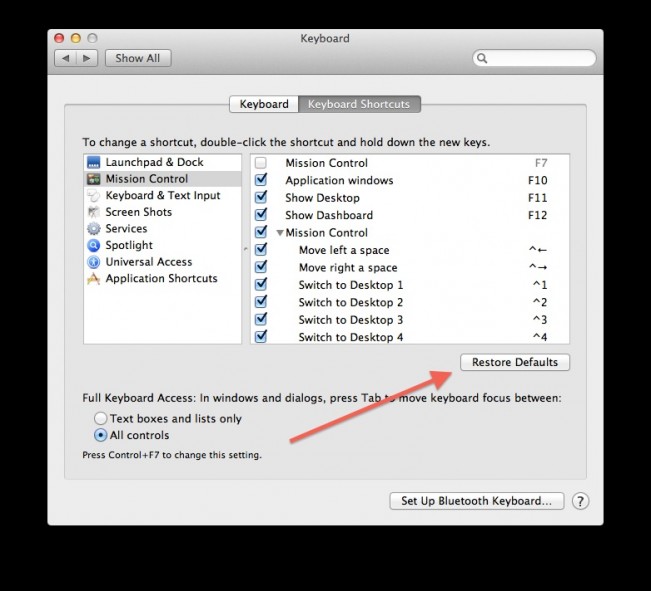
ໃນເວລາແປ້ນພິມບໍ່ໄດ້ປະຕິບັດເປັນບາງສ່ວນເສຍຫາຍ. ໃນອີກດ້ານຫນຶ່ງມີສະຖານະການບາງຢ່າງທີ່ຮາດແວທັງຫມົດຕັດ. ໃນຫຼາຍກ່ວາສະຖານະການ tutorial ນີ້ຈະຊ່ວຍໃຫ້ຜູ້ໃຊ້ເພື່ອໃຫ້ໄດ້ຮັບໃນໄລຍະບັນຫາ.
ສ່ວນທີ 1: ເລີ່ມແກ້ໄຂບັນຫາບັນຫາແປ້ນພິມບໍ່ເຮັດວຽກ
ມີຈຸດຈໍານວນຫຼາຍທີ່ສະມາຊິກສາມາດສະຫມັກເພື່ອເອົາຊະນະບັນຫາແມ່ນ. ບາງສ່ວນຂອງພວກເຂົາແມ່ນບໍ່ພຽງແຕ່ໄດ້ງ່າຍປະຕິບັດຕາມແຕ່ຍັງສາມາດໄດ້ຮັບການປະຕິບັດໂດຍຜູ້ໃຊ້ໂດຍບໍ່ມີການຊ່ວຍເຫຼືອ. ຢ່າງໃດກໍຕາມມີບາງຄົນບໍ່ສາມາດທີ່ຈະເຮັດໄດ້. ມັນແມ່ນທັງຫມົດເນື່ອງຈາກມີຄວາມຮູ້ຈໍາກັດຂອງຜູ້ໃຊ້. ປະຕິບັດຕາມແມ່ນຈຸດທີ່ແມ່ນໄດ້ຮັບການພິຈາລະນາໂດຍຜູ້ໃຊ້ໃນຄໍາສັ່ງເພື່ອເອົາຊະນະບັນຫາໂດຍບໍ່ມີການຊັກຊ້າໃດໆ.
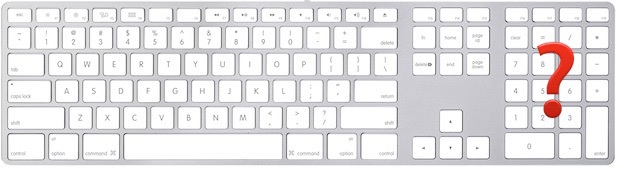
•ມີການເວົ້າວ່າຢູ່ໃນເວລາເປັນວິທີງ່າຍໆທີ່ດີທີ່ສຸດຫນຶ່ງ. ດຽວກັນໃຊ້ໄດ້ທີ່ນີ້. ຜູ້ໃຊ້ສາມາດກວດເບິ່ງວ່າ keyboard ໄດ້ຮັບສຽບຢູ່ໃນຢ່າງຖືກຕ້ອງ. ຖ້າຫາກວ່າບໍ່ມີຫຼັງຈາກນັ້ນບັນຫາທີ່ອາດຈະໄດ້ຮັບການແກ້ໄຂໃນຂັ້ນຕອນທໍາອິດແລະງ່າຍດາຍນີ້.
•ຖ້າຫາກວ່າແປ້ນພິມມີ PS / 2 ພອດຫຼັງຈາກນັ້ນມັນເປັນສິ່ງສໍາຄັນສໍາລັບຜູ້ໃຊ້ສາມາດກວດເບິ່ງວ່າມັນເຮັດວຽກຢ່າງຖືກຕ້ອງ. ມັນຍັງຫມາຍຄວາມວ່າຖ້າຫາກວ່າມີແປ້ນພິມອື່ນວາງປະມານຫຼັງຈາກນັ້ນຜູ້ໃຊ້ຕ້ອງການເພື່ອຮັບປະກັນວ່າມັນແມ່ນໄດ້ plugged ໃນການກວດສອບ. ໃນອີກດ້ານຫນຶ່ງຖ້າຫາກວ່າແປ້ນພິມອື່ນໆກໍາລັງເຮັດວຽກຢ່າງຖືກຕ້ອງຫຼັງຈາກນັ້ນມັນເປັນ PS / 2 ພອດທີ່ faulty. ໃນກໍລະນີນີ້ motherboard ແມ່ນເພື່ອຮັບປະກັນການ PS / 2 ພອດເປັນສ່ວນຫນຶ່ງຂອງຕົນ. ການທົດແທນການ motherboard ແມ່ນບາງສິ່ງບາງຢ່າງທີ່ມີລາຄາແພງສະນັ້ນມັນແມ່ນແນະນໍາໃຫ້ຜູ້ໃຊ້ທັງຫມົດເຫຼົ່ານີ້ເພື່ອເອົາຊະນະບັນຫາທີ່ມີການຊ່ວຍເຫຼືອຂອງແປ້ນພິມ USB ຫຼືໂດຍການຊື້ຫນຶ່ງ.

•ຄົນຂັບອຸປະກອນດັ່ງກ່າວແມ່ນເພື່ອໄດ້ຮັບການກວດກາເພື່ອໃຫ້ໄດ້ຮັບບັນຫາການແກ້ໄຂ. ໃນເວລາຄົນຂັບລົດເສຍຫາຍແມ່ນບັນຫາແລະສາເຫດຂອງບັນຫາໄດ້. ມັນແມ່ນເພາະສະນັ້ນຈຶ່ງແນະນໍາໃຫ້ກວດສອບຜູ້ຈັດການອຸປະກອນແລະຊອກຫາເຄື່ອງຫມາຍສີເຫຼືອງໄດ້. ຖ້າຫາກວ່າມີໃດໆຫຼັງຈາກນັ້ນຜູ້ຂັບລົດໄດ້ແມ່ນໄດ້ຮັບການປັບປຸງເພື່ອໃຫ້ໄດ້ຮັບບັນຫາການສ້ອມແຊມ.
• rebooting ເປັນການແກ້ໄຂຄອມພິວເຕີ 1000 ບັນຫາ. ມັນແມ່ນເພາະສະນັ້ນຈຶ່ງແນະນໍາໃຫ້ແກ້ໄຂບັນຫາໂດຍການ rebooting ເຄື່ອງແລະກວດສອບການທໍາງານ keyboard ເມື່ອອີກເທື່ອຫນຶ່ງ. ຖ້າຫາກວ່າບັນຫາໄດ້ຖືກແກ້ໄຂແລ້ວມັນເປັນ congestion ຊົ່ວຄາວທີ່ເຮັດໃຫ້ເກີດບັນຫາໄດ້.
•ໃນເວລາເວລາຂັດແຍ່ງຊອຟແວທີ່ເປັນບັນຫາທີ່ຈະແກ້ໄຂ. ມັນເປັນອີກເທື່ອຫນຶ່ງຊອບແວພາກສ່ວນທີສາມທີ່ຈະໄດ້ຮັບການກວດກາ. ໃນກໍລະນີຂໍ້ຂັດແຍ່ງຊອຟແວທີ່ເປັນບັນຫາແລ້ວວ່າໂຄງການສະເພາະໃດຫນຶ່ງແມ່ນເພື່ອໄດ້ຮັບການຖອນການຕິດຕັ້ງໃນຄໍາສັ່ງເພື່ອໃຫ້ໄດ້ຮັບບັນຫາການແກ້ໄຂຫມົດ.

•ບາງຄັ້ງໃນ keyboard faulty ເປັນບັນຫາທີ່ນໍາໄປສູ່ບັນຫາ. ມັນຫມາຍຄວາມວ່າຜູ້ໃຊ້ຄວນຈະຊອກຫາບັນຫາເພື່ອໃຫ້ໄດ້ຮັບມັນການແກ້ໄຂ. ມັນຍັງຫມາຍຄວາມວ່າຜູ້ໃຊ້ຄວນຊອກຫາແປ້ນພິມທາງເລືອກ. ຖ້າຫາກວ່າບັນຫາແມ່ນເນື່ອງຫຼັງຈາກນັ້ນມັນເປັນແປ້ນພິມທີ່ແມ່ນເພື່ອປະຕິບັດການດູແລຂອງການໄດ້ຮັບບັນຫາການສ້ອມແຊມ.
ສ່ວນທີ 2: ເປັນໄປໄດ້ສາເຫດ
ການປັບປຸງ Windows ເຊິ່ງກໍ່ໃຫ້ເກີດບັນຫາ
ໃນເວລາມີບັນຫາທີ່ກ່ຽວຂ້ອງກັບປ່ອງຢ້ຽມການປັບປຸງ. ມັນບໍ່ໄດ້ອະນຸຍາດໃຫ້ຜູ້ໃຊ້ໃນການປະຕິບັດງານແປ້ນພິມຫມົດ. ການປັບປຸງຫນ້າຕ່າງຜູ້ໃຊ້ຕ້ອງການທີ່ຈະປະຕິບັດຕາມຂະບວນການທີ່ໄດ້ກ່າວມາເປັນຢູ່ພາຍໃຕ້ການເອົາຊະນະບັນຫາຂອງແປ້ນພິມບໍ່ເຮັດວຽກໄດ້:
1. ກ່ຽວກັບ desktop ໄດ້ເສັ້ນທາງທີ່ຈະປະຕິບັດຕາມແມ່ນຄິກຂວາເທິງຄອມພິວເຕີຂອງຂ້າພະເຈົ້າ> ເລືອກຄຸນສົມບັດ:
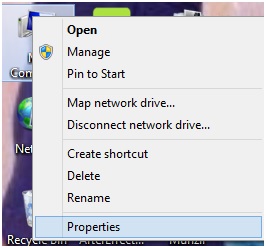
2. ບ້ານຄະນະກໍາມະການຄວບຄຸມແມ່ນຫຼັງຈາກນັ້ນຈະໄດ້ຮັບການຄລິກໃສ່ທີ່ຈະດໍາເນີນການໃນເລື່ອງນີ້:
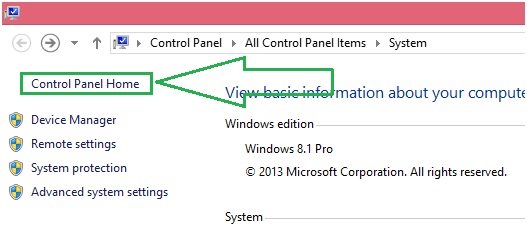
3. ການໃຊ້ຫຼັງຈາກນັ້ນຕ້ອງການທີ່ຈະໃຫ້ແນ່ໃຈວ່າການປັບປຸງຫນ້າຕ່າງແມ່ນໄດ້ຮັບການຄລິກໃສ່:
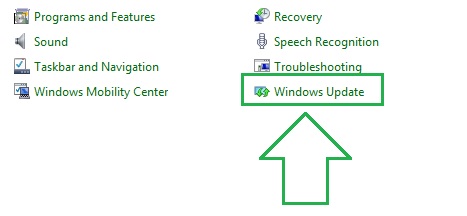
4. ສາມາດເຂົ້າພັກສໍາລັບການປັບປຸງແມ່ນຫຼັງຈາກນັ້ນຈະໄດ້ຮັບການຄລິກໃສ່. ຜູ້ໃຊ້ຫຼັງຈາກນັ້ນຕ້ອງການທີ່ຈະລໍຖ້າ. ລະບົບດັ່ງກ່າວຈະກວດສອບສໍາລັບການປັບປຸງແລະຕິດຕັ້ງໃຫ້ເຂົາເຈົ້າເມື່ອລະບົບຈະ rebooted. ນີ້ຍັງສໍາເລັດຂະບວນການໃນຢ່າງເຕັມທີ່:
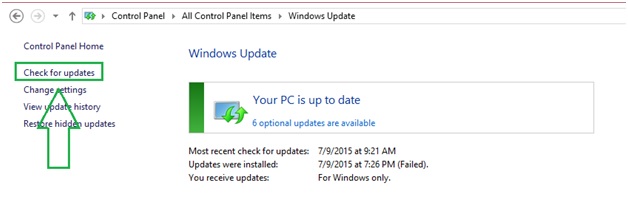
ການປັບປຸງຄົນຂັບ
ຈຸດໄດ້ຮັບການກ່າວເຖິງໃນເມື່ອກ່ອນ. ຢ່າງໃດກໍຕາມມັນແມ່ນແນະນໍາໃຫ້ໄປໂດຍຜ່ານຂະບວນການໃນການໄດ້ຮັບການເຮັດວຽກທີ່ເຮັດໂດຍບໍ່ມີການບັນຫາແລະຊັກຊ້າ:
1. ກ່ຽວກັບ desktop ຜູ້ໃຊ້ຕ້ອງໄປທາງຂວາຄລິກໃສ່ຮູບສັນຍາລັກໃນຄອມພິວເຕີຂອງຂ້າພະເຈົ້າແລະເລືອກເອົາສໍາລັບຄຸນສົມບັດທີ່ຈະດໍາເນີນການໃນເລື່ອງນີ້:
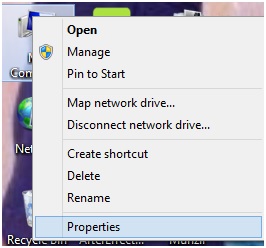
2. ການໃຊ້ຫຼັງຈາກນັ້ນຕ້ອງການທີ່ຈະໃຫ້ຄລິກໃສ່ໃສ່ຮູບສັນຍາລັກຜູ້ຈັດການອຸປະກອນໃນຄະນະກໍາມະຊ້າຍມີຄວາມຄືບຫນ້າ:
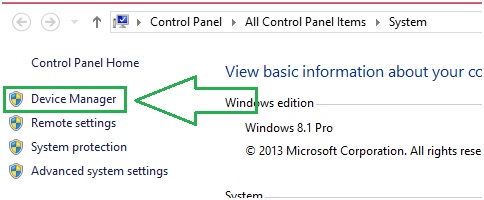
3. ໃນຫນ້າຕ່າງ ext ຜູ້ໃຊ້ຕ້ອງການຊອກຫາຄົນຂັບໄດ້ທີ່ຍັງບໍ່ໄດ້ສະບັບປັບປຸງ. ມີເຄື່ອງຫມາຍສີເຫຼືອງຫຼືສີແດງຕໍ່ຕ້ານພວກເຂົາແມ່ນ:
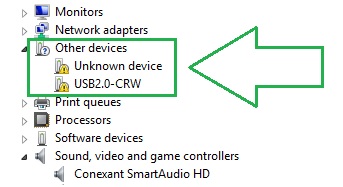
4. ສະມາຊິກຫຼັງຈາກນັ້ນຕ້ອງການທີ່ຈະຄລິກຂວາອຸປະກອນແລະໃຫ້ຄລິກໃສ່ສໍາລັບການຂັບລົດການປັບປຸງ:
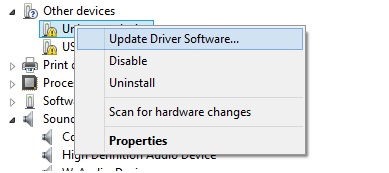
5. ຄົ້ນຫາອັດຕະໂນມັດສໍາລັບການຊອບແວຂັບປັບປຸງແມ່ນເພື່ອໄດ້ຮັບການຕິດຕັ້ງການດໍາເນີນການທີ່ມີຂະບວນການ. ປ່ອງຢ້ຽມດັ່ງກ່າວ OS ຈະກວດສອບສໍາລັບການຂັບລົດການປັບປຸງໃສ່ອິນເຕີເນັດ. ການປັບປຸງທີ່ສຸດແລະບໍ່ດົນມານີ້ແມ່ນດາວໂຫຼດແລະຕິດຕັ້ງ. ນີ້ຍັງສໍາເລັດຂະບວນການໃນຢ່າງເຕັມທີ່:
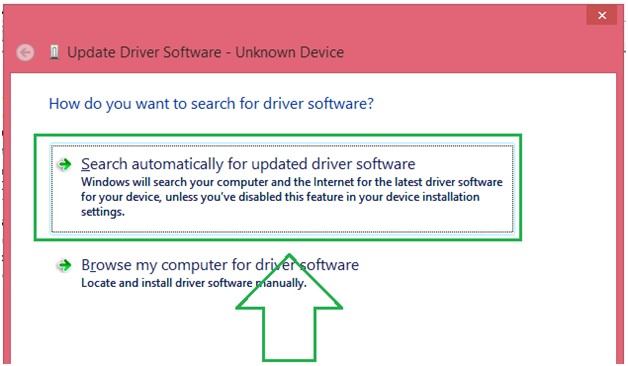
ຫມາຍເຫດ
ໃນເວລາມີບັນຫາສະເພາະໃດຫນຶ່ງທີ່ກ່ຽວຂ້ອງກັບບັນດາໂຄງການຊອບແວອື່ນໆ. ເຫຼົ່ານີ້ປະກອບມີ locker keyboard ທີ່ຈະຮັບປະກັນວ່າຜູ້ໃຊ້ທີ່ໄດ້ຮັບ keyboard ມີຊາຍແດນຕິດ. ມີຊອຟແວຈໍານວນຫຼາຍຂອງປະເພດທີ່ມີຢູ່ນີ້ອອນໄລນ໌ແມ່ນ. ຜູ້ໃຊ້ເພາະສະນັ້ນຈຶ່ງຄວນຈະຊອກຫາການຕິດຕັ້ງດັ່ງກ່າວໃສ່ລະບົບ. ຂະບວນການທັງຫມົດໄດ້ຮັບການກ່າວເຖິງໃນເວັບໄຊ http://www.howtogeek.com/howto/11570/disable-the-keyboard-with-a-keyboard-shortcut-in-windows/. ຜູ້ຊົມໃຊ້ແມ່ນໃຫ້ຄໍາແນະນໍາທີ່ຈະຢ້ຽມຢາມເວັບໄຊເພື່ອໃຫ້ໄດ້ຮັບຂໍ້ມູນຂ່າວສານສະບັບປັບປຸງກ່ຽວກັບບັນດາໂຄງການດັ່ງກ່າວ.
Keyboard ບໍ່ເຮັດວຽກເປັນບັນຫາທີ່ frustrates ຜູ້ໃຊ້ໃນລະດັບທີ່ເປັນ. ມັນແມ່ນເພາະສະນັ້ນຈຶ່ງແນະນໍາໃຫ້ຜູ້ໃຊ້ທັງຫມົດເພື່ອເອົາຊະນະບັນຫາທີ່ມີການຊ່ວຍເຫຼືອຂອງຈຸດແລະຂະບວນການທີ່ໄດ້ກ່າວມາ. ຖ້າຫາກວ່າຍັງບັນຫາຍັງຄົງມີຢູ່ຫຼັງຈາກນັ້ນມັນແມ່ນແນະນໍາໃຫ້ຮັບປະກັນວ່າວິຊາການຮາດແວໄດ້ຖືກຈ້າງເຂົ້າເຮັດວຽກແລະການເຮັດວຽກຈະດໍາເນີນການໃຫ້ສອດຄ່ອງກັບຄວາມຕ້ອງການຂອງຜູ້ໃຊ້ໄດ້.

- ຟື້ນຕົວໄຟລ໌ໃນຮູບແບບ 550+ ຈາກການເກັບຮັກສາໃນຄອມພິວເຕີຂອງທ່ານຢ່າງວ່ອງໄວ, ໄດ້ຢ່າງປອດໄພແລະສໍາເລັດການ.
- ໂຫມດ Recovery 3 ເພື່ອຊ່ວຍໃຫ້ທ່ານຟື້ນຕົວໄຟລ໌ສູນເສຍພາຍໃຕ້ສະຖານະການທີ່ແຕກຕ່າງກັນ
- ສະຫນັບສະຫນູນການຟື້ນຟູຂໍ້ມູນຈາກກະຕ່າຂີ້ເຫຍື້ອ, ການຂັບແຂງ, ກາດຫນ່ວຍຄວາມຈໍາ, ຂັບ flash, ກ້ອງຖ່າຍຮູບດິຈິຕອນແລະກ້ອງວິດີໂອ
- Preview ກ່ອນທີ່ຈະຟື້ນຟູອະນຸຍາດໃຫ້ທ່ານເພື່ອເຮັດແນວໃດເປັນການຟື້ນຟູເລືອກ
- OS ສະຫນັບສະຫນຸນ: Windows 10/8/7 / XP / Vista, Mac OS X (Mac OS X 106, 107, 108, 109, 1010, 1011 El Capitan ແລະ 1012 Sierra) ກ່ຽວກັບ iMac, MacBook, Mac Pro ແລະອື່ນໆ
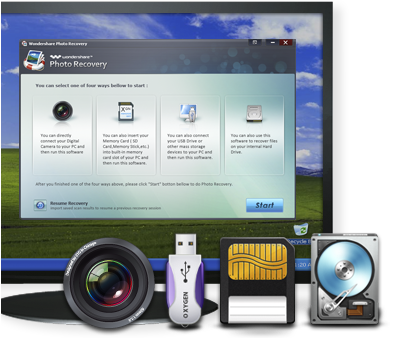
- ກູ້ຄືນວິດີໂອທັງຫມົດແລະໄຟລ໌ສຽງແລະຮູບພາບຈາກກ້ອງຖ່າຍຮູບຂອງທ່ານ, ວິດີໂອ, ກາດຫນ່ວຍຄວາມຈໍາ, ຂັບລົດ USB flash, ໂທລະສັບມືຖືແລະຮາດດິດຢ່າງວ່ອງໄວແລະໄດ້ຢ່າງປອດໄພ.
- Mode ສະແກນເລິກອະນຸຍາດໃຫ້ທ່ານເພື່ອຊອກຫາແລະຟື້ນຕົວໄຟລ໌ສູນເສຍຫຼາຍຢ່າງກ່ວາຊອບແວການຟື້ນຟູຂໍ້ມູນອື່ນໆ
- ການໂຕ້ຕອບຂອງຜູ້ໃຊ້ເປັນມິດແລະງ່າຍທີ່ຈະນໍາໃຊ້ຄຸນນະສົມບັດ
- Preview ກ່ອນທີ່ຈະຟື້ນຟູອະນຸຍາດໃຫ້ທ່ານເພື່ອເຮັດແນວໃດເປັນການຟື້ນຟູເລືອກ
- OS ສະຫນັບສະຫນຸນ: Windows 10/8/7 / XP / Vista, Mac OS X (Mac OS X 106, 107, 108, 109, 1010 Yosemite, 1011 El Caption ແລະ 1012 Sierra) ກ່ຽວກັບ iMac, MacBook, Mac Pro ແລະອື່ນໆ






